A7B36SI2 - Řízení SW projektů. Smart-Fine. Systém evidence parkovacích lístků pomocí chytrých telefonů. Analýza (v. 3)
|
|
|
- Ladislav Kolář
- před 9 lety
- Počet zobrazení:
Transkript
1 A7B36SI2 - Řízení SW projektů Smart-Fine Systém evidence parkovacích lístků pomocí chytrých telefonů Analýza (v. 3) Martin Štajner, Pavel Brož
2 Obsah Obsah Požadavky na systém Případy užití Popis případů užití Vyplnění nového parkovacího lístku Prohlížení lokálních záznamů Úprava lokálních záznamů Zobrazení seznamu parkovacích lístků Odeslání lokálních záznamů na server Kontrola odcizení parkovací karty (fáze 2) Tisk parkovacích lístků (fáze 2) Scénáře případů užití Vyplnění nového parkovacího lístku Prohlížení lokálních záznamů Úprava lokálních záznamů Zobrazení seznamu parkovacích lístků Odeslání lokálních záznamů na server Kontrola odcizení parkovací karty Tisk parkovacích lístků Mapování funkčních požadavků na Use Case Doménový model Parkovací lístek (Parking ticket) Položky papírového parkovacího lístku Popis třídy ParkingTicket Zákon (Law) Platforma / Frameworky 2
3 Požadavky na systém Balíček obsahuje seznam funkčních a nefunkčních požadavků. Pro grafickou reprezentaci používá UML diagram. Seznam je stejný, jako v dokumentu Project Overview Statement. Diagram požadavků Požadavky označené jako Phase 2.0 nejsou primárně určeny k vypracování, během tohoto semestru. Požadavky Phase 2.0: Automatické vyhledání ulice systémem Rozpoznání státní poznávací značky z fotografie Tisk PL pomocí mobilní tiskárny Kontrola odcizení přenosné parkovací karty opravňující parkovat v modré zóně Případy užití 3
4 Balíček obsahuje účastníka, seznam a popis případů užití. Pro grafickou reprezentaci používá UML Use case diagram. Diagram případů užití Popis případů užití Vyplnění nového parkovacího lístku 4
5 Uživatel bude schopen vypsat nový parkovací lístek systémem vyplňování formulářových polí. Tímto způsobem bude moct zadat veškeré potřebné informace. Prohlížení lokálních záznamů Uživatel bude schopen prohlédnout všechny informace již vyplněných parkovacích lístků. Úprava lokálních záznamů Uživatel bude schopen upravit všechny informace již vyplněných parkovacích lístků. Zobrazení seznamu parkovacích lístků Uživatel bude schopen zobrazit seznam všech vyplněných PL od posledního úspěšného nahrání na server. Odeslání lokálních záznamů na server Uživatel bude schopen, pokud bude připojen k internetu, odeslat všechny lokální záznamy do databáze na server. Možné je odeslat jen všechny lokální PL z důvodu, aby nebylo možné v zařízení zadržovat vyplněné PL. Jde tedy o způsob jak zajistit, že nedojde ke korupčnímu jednání. Kontrola odcizení parkovací karty (fáze 2) Systém bude umožňovat zkontrolovat, zda je přenosná parkovací karta odcizená. Tisk parkovacích lístků (fáze 2) Uživatel bude schopen vytisknout všechny lokální záznamy na mobilní tiskárně. Scénáře případů užití Vyplnění nového parkovacího lístku 1. Uživatel chce vyplnit nový PL. 2. Systém zobrazí zadávací formulář. 3. Uživatel vyplní všechna textová pole a vybere druh přestupku z nabídky. 4. Uživatel volitelně nafotí přestupek. 5. Uživatel požádá systém o uložení PL. 6. Systém zkontroluje validitu všech dat. a. Pokud nalezne chybu, zobrazí chybovou hlášku. b. Pokračuje se bodem Systém uloží PL. Prohlížení lokálních záznamů 1. Use Case začíná, když si chce uživatel prohlédnout konkrétní PL. 2. INCLUDE (Zobrazení seznamu parkovacích lístků) 3. Uživatel požádá systém o zobrazení vybraného PL. 4. Systém zobrazí PL v detailu (všechny informace, které při vytváření zadal). Úprava lokálních záznamů 1. Use Case začíná, když chce uživatel upravit PL. 2. INCLUDE (Prohlížení lokálních záznamů) 5
6 3. Uživatel požádá o zobrazení editačního formuláře. 4. Systém zobrazí editační formulář. 5. Uživatel upraví požadované informace. 6. Uživatel požádá o uložení PL. 7. Systém zkontroluje validitu všech dat. a. Pokud nalezne chybu zobrazí chybovou hlášku. b. Pokračuje se bodem Systém uloží upravený PL. 9. Návrat do Prohlížení lokálních záznamů. Zobrazení seznamu parkovacích lístků 1. Use Case začíná, když chce uživatel zobrazit seznam lokálně uložených PL. 2. Uživatel požádá systém o zobrazení seznamu PL. 3. Systém zobrazí seznam vyplněných PL. Odeslání lokálních záznamů na server 1. Use Case začíná, když chce uživatel odeslat vyplněné PL na server. 2. INCLUDE (Zobrazení seznamu parkovacích lístků) 3. Uživatel požádá systém o nahrání všech záznamů na server. 4. Systém zkontroluje zda-li je zařízení připojeno k Internetu. 5. Pokud není zařízení online, systém zobrazí chybovou hlášku. a. Pokračuje se bodem Systém uživateli zobrazí přihlašovací formulář s předvyplněným služebním číslem. 7. Uživatel se autentifikuje pomocí služebního čísla a hesla. 8. Pokud se autentizace nepodaří systém zobrazí chybovou hlášku. a. Pokračuje se bodem Systém provede nahrání na server. 10. Systém zobrazí hlášku, jak operace dopadla. Kontrola odcizení parkovací karty Tato funkce bude zahrnuta až ve fázi 2. Tisk parkovacích lístků Tato funkce bude zahrnuta až ve fázi 2. Mapování funkčních požadavků na Use Case 6
7 Model závislostí požadavků a případů užití 7
8 Doménový model Balíček obsahuje objekty modelované domény a popis jejich vzájemných vztahů. Pro grafickou reprezentaci těchto informací využívá UML diagram tříd. Třídy mají definovány pouze atributy bez datových typů. Doménový model Parkovací lístek (Parking ticket) Položky papírového parkovacího lístku Druh vozidla př.: osobní/nákladní... Tovární značka př.: Škoda/Ford č. číslo popisné Místo určení místa, kde došlo k přestupku, např.: číslo lampy veřejného osvětlení DZ Dopravní Značení Popis jednání (DZ) - část pro policistu kódem zapsaný přestupek Přenosné DZ značí, zda-li byl spáchán přestupek v době umístění přenosného dopravního značení Popis jednání - část pro řidiče slovy zapsaný přestupek, odpovídá kódu, který je v položce Popis jednání (DZ) 8
9 Zákon číslo zákona, podle kterého došlo ke spáchaní přestupku souhlasí s položkou Popis jednání (DZ) a s položkou Popis jednání Popis třídy ParkingTicket Parkovací lístek se všemi potřebnými informacemi. Atribut badgenumber city date descriptiondz eventdescription location moveabledz mpz number photos spz spzcolor street time tow vehiclebrand Poznámky Služební číslo - číslo odznaku policisty Město Datum Popis DZ Popis události Místo události (např.: na chodníku) Zda je přenosné DZ Mezinárodní poznávací značka Číslo ulice Fotografie události Státní poznávací značka Barva SPZ Ulice Čas Zda odtah vozidla Značka automobilu 9
10 vehicletype Typ automobilu Zákon (Law) Informace, kde lze daný přestupek najít v zákoně. Atribut Poznámky collection Sbírka description Odstavec lawnumber Číslo zákona letter Písmeno paragraph Odstavec zákona (Nikoliv ) ruleoflaw Parafgraf zákona, článek zákona ( ) Platforma / Frameworky Projekt Smart-Fine bude vytvořen na platformu Android verze min. 2.1 a implementován jazykem Java. Pro vývoj projektu je použito IDE Eclipse. Pro úspěšné spuštění projektu je potřeba Android SDK, plugin pro Android do Eclipse a zařízení pro testování. Testovat lze také na emulátoru, který je součástí Android SDK. Na emulátoru však nemusí být přístupné všechny funkce, z důvodu omezení emulátoru. 10
A7B36SI2 - Řízení SW projektů. Smart-Fine. Systém evidence parkovacích lístků pomocí chytrých telefonů. Project Overview Statement (v.
 A7B36SI2 - Řízení SW projektů Smart-Fine Systém evidence parkovacích lístků pomocí chytrých telefonů Project Overview Statement (v. 3) Martin Štajner, Pavel Brož 16.12.2011 1 Problém Kdykoliv v dnešní
A7B36SI2 - Řízení SW projektů Smart-Fine Systém evidence parkovacích lístků pomocí chytrých telefonů Project Overview Statement (v. 3) Martin Štajner, Pavel Brož 16.12.2011 1 Problém Kdykoliv v dnešní
Postup při registraci (autentizaci) OVM do informačního systému evidence přestupků (ISEP)
 Postup při registraci (autentizaci) OVM do informačního systému evidence přestupků (ISEP) 0 K využívání webových služeb pro komunikaci s informačním systémem evidence přestupků (ISEP) Rejstříku trestů
Postup při registraci (autentizaci) OVM do informačního systému evidence přestupků (ISEP) 0 K využívání webových služeb pro komunikaci s informačním systémem evidence přestupků (ISEP) Rejstříku trestů
Uživatelská příručka pro. elektronické podání žádosti o uznání porostů. přístup k výsledkům přehlídek uznávacího řízení
 Uživatelská příručka pro elektronické podání žádosti o uznání porostů a přístup k výsledkům přehlídek uznávacího řízení prostřednictvím Portálu farmáře verze: 1.0 Strana 1 (celkem 14) Vytvořeno dne 3.1.2011
Uživatelská příručka pro elektronické podání žádosti o uznání porostů a přístup k výsledkům přehlídek uznávacího řízení prostřednictvím Portálu farmáře verze: 1.0 Strana 1 (celkem 14) Vytvořeno dne 3.1.2011
Stručný úvod do možností procesního systému NS-P
 Stručný úvod do možností procesního systému NS-P OBSAH: Úvod... 2 Detail zadání procesu a zpracování relevantního úkolu na straně pojišťovny- PC... 3 Náhledy obrazovek a příklad procesu uzavírání pojistné
Stručný úvod do možností procesního systému NS-P OBSAH: Úvod... 2 Detail zadání procesu a zpracování relevantního úkolu na straně pojišťovny- PC... 3 Náhledy obrazovek a příklad procesu uzavírání pojistné
Příručka uživatele HELPDESK GEOVAP
 HELPDESK GEOVAP verze 1.2 11.11.2008 OBSAH 1 REGISTRACE DO HELPDESK...1 2 PŘIHLÁŠENÍ A ODHLÁŠENÍ...1 3 ZÁKLADNÍ OBRAZOVKA HELPDESK...2 4 PŘEHLED HLÁŠENÍ...2 5 ZALOŽENÍ NOVÉHO HLÁŠENÍ...3 6 ZOBRAZENÍ/EDITACE
HELPDESK GEOVAP verze 1.2 11.11.2008 OBSAH 1 REGISTRACE DO HELPDESK...1 2 PŘIHLÁŠENÍ A ODHLÁŠENÍ...1 3 ZÁKLADNÍ OBRAZOVKA HELPDESK...2 4 PŘEHLED HLÁŠENÍ...2 5 ZALOŽENÍ NOVÉHO HLÁŠENÍ...3 6 ZOBRAZENÍ/EDITACE
MODUL MUNI ASPI, a. s muni_manual.indd :57:23
 MODUL MUNI ASPI, a. s. 2006 OBSAH OBSAH 1. ÚVOD.......................................................................... 4 2. ZADÁNÍ DOTAZU................................................................
MODUL MUNI ASPI, a. s. 2006 OBSAH OBSAH 1. ÚVOD.......................................................................... 4 2. ZADÁNÍ DOTAZU................................................................
Modelování požadavků
 Modelování požadavků Ing. Jiří Mlejnek Katedra softwarového inženýrství Fakulta informačních technologií České vysoké učení technické v Praze Jiří Mlejnek, 2011 jiri.mlejnek@fit.cvut.cz Softwarové inženýrství
Modelování požadavků Ing. Jiří Mlejnek Katedra softwarového inženýrství Fakulta informačních technologií České vysoké učení technické v Praze Jiří Mlejnek, 2011 jiri.mlejnek@fit.cvut.cz Softwarové inženýrství
1. Podmínky chodu aplikace
 1 / 15 1. Podmínky chodu aplikace Licenční instalace určení pro značku, lokální instalace, nebo síťová licencovaná MAS serverem. 1.1. Instalace podpory MicroCat na lokální stanici Na dané stanici musí
1 / 15 1. Podmínky chodu aplikace Licenční instalace určení pro značku, lokální instalace, nebo síťová licencovaná MAS serverem. 1.1. Instalace podpory MicroCat na lokální stanici Na dané stanici musí
ON-LINE PORADA PRO TEST
 ON-LINE PORADA PRO TEST PŘIHLÁŠENÍ... 1 HOME... 2 NAJDI... 2 ODHLÁŠENÍ... 2 Nové téma... 2 Zpět... 3 Detail tématu... 4 Odpověď... 4 Vybrat soubor... 4 Další přílohu... 5 Uložit... 6 Vaše odpověď/ reakce...
ON-LINE PORADA PRO TEST PŘIHLÁŠENÍ... 1 HOME... 2 NAJDI... 2 ODHLÁŠENÍ... 2 Nové téma... 2 Zpět... 3 Detail tématu... 4 Odpověď... 4 Vybrat soubor... 4 Další přílohu... 5 Uložit... 6 Vaše odpověď/ reakce...
Výtisk č.: Počet listů 19. Přílohy: 0 ÚZIS ČR. Role žadatel - postup
 ÚZIS ČR Palackého nám. 4 128 01 Praha 2 - Nové Město Výtisk č.: Počet listů 19 Přílohy: 0 ÚZIS ČR Role žadatel - postup Projekt - ereg - Úprava rezortních registrů a konsolidace rezortních dat v návaznosti
ÚZIS ČR Palackého nám. 4 128 01 Praha 2 - Nové Město Výtisk č.: Počet listů 19 Přílohy: 0 ÚZIS ČR Role žadatel - postup Projekt - ereg - Úprava rezortních registrů a konsolidace rezortních dat v návaznosti
KSRZIS. Příručka - Role žadatel. Projekt - ereg - Úprava rezortních registrů a konsolidace rezortních. dat v návaznosti na základní registry VS
 Koordinační středisko pro resortní zdravotnické informační systémy Budějovická 15/743 140 00 Praha 4 Počet stran: 18 KSRZIS Příručka - Role žadatel Projekt - ereg - Úprava rezortních registrů a konsolidace
Koordinační středisko pro resortní zdravotnické informační systémy Budějovická 15/743 140 00 Praha 4 Počet stran: 18 KSRZIS Příručka - Role žadatel Projekt - ereg - Úprava rezortních registrů a konsolidace
Osobní stránky uživatele CIS
 Osobní stránky uživatele CIS 2016 ALTRON Business Solutions, a.s. Uživatelský manuál 1 Verze manuálu: OSU- Uživatelská příručka -1.30.6 Tisk ze dne: 2. prosince 2016 Obsah Obsah...2 Změny ve verzi 1.30.6...3
Osobní stránky uživatele CIS 2016 ALTRON Business Solutions, a.s. Uživatelský manuál 1 Verze manuálu: OSU- Uživatelská příručka -1.30.6 Tisk ze dne: 2. prosince 2016 Obsah Obsah...2 Změny ve verzi 1.30.6...3
Jednotné portálové řešení práce a sociálních věcí
 Jednotné portálové řešení práce a sociálních věcí Evidence náhradního plnění - neveřejný přístup pro odběratele Uživatelská příručka verze 3.0 Historie dokumentu Verze Datum Autor Změny 1.0 31. 5. 2019
Jednotné portálové řešení práce a sociálních věcí Evidence náhradního plnění - neveřejný přístup pro odběratele Uživatelská příručka verze 3.0 Historie dokumentu Verze Datum Autor Změny 1.0 31. 5. 2019
Manuál PVU dodavatel Platnost pro elektronický nástroj X-EN verze 3 a novější
 Manuál PVU dodavatel Platnost pro elektronický nástroj X-EN verze 3 a novější Obsah Registrace... 2 Přihlášení a odhlášení... 2 Správa profilu... 2 Domovská stránka... 3 Hledání zakázek... 4 Výsledky hledání...
Manuál PVU dodavatel Platnost pro elektronický nástroj X-EN verze 3 a novější Obsah Registrace... 2 Přihlášení a odhlášení... 2 Správa profilu... 2 Domovská stránka... 3 Hledání zakázek... 4 Výsledky hledání...
Návod pro vložení nabídky účastníkem do eaukční síně v prostředí eaukčního sw PROebiz
 Návod pro vložení nabídky účastníkem do eaukční síně v prostředí eaukčního sw PROebiz Zkrácený návod vás provede vyplněním (odesláním) přihlášky, přihlášením se a vložením nabídky do eaukční síně. V případě
Návod pro vložení nabídky účastníkem do eaukční síně v prostředí eaukčního sw PROebiz Zkrácený návod vás provede vyplněním (odesláním) přihlášky, přihlášením se a vložením nabídky do eaukční síně. V případě
ZADÁVACÍ DOKUMENTACE Comenis 2.0
 ZADÁVACÍ DOKUMENTACE Comenis 2.0 jako příloha Výzvy k podání nabídek v rámci projektu Distanční jazykové vzdělávání pomocí M-learningu CZ.1.07/3.2.10/04.0011 Akademie Jana Amose Komenského Jičín Název
ZADÁVACÍ DOKUMENTACE Comenis 2.0 jako příloha Výzvy k podání nabídek v rámci projektu Distanční jazykové vzdělávání pomocí M-learningu CZ.1.07/3.2.10/04.0011 Akademie Jana Amose Komenského Jičín Název
Informační systém pro nemocnici
 Informační systém pro nemocnici Tento systém bude usnadňovat nemocnici správu zaměstnanců a pacientů, evidenci zákroků, diagnózy jednotlivých pacientů a jejich závažnost. Umožní uživatelům jednoduše nalézt
Informační systém pro nemocnici Tento systém bude usnadňovat nemocnici správu zaměstnanců a pacientů, evidenci zákroků, diagnózy jednotlivých pacientů a jejich závažnost. Umožní uživatelům jednoduše nalézt
CRM - manuál. Vypracovala: Monika Balažovičová [1] Softapp s.r.o., Kouty 1419, Valašské Meziříčí, tel.:
![CRM - manuál. Vypracovala: Monika Balažovičová [1] Softapp s.r.o., Kouty 1419, Valašské Meziříčí, tel.: CRM - manuál. Vypracovala: Monika Balažovičová [1] Softapp s.r.o., Kouty 1419, Valašské Meziříčí, tel.:](/thumbs/73/68992755.jpg) CRM - manuál Vypracovala: Monika Balažovičová [1] Obsah 1. Cíl... 3 2. Programové požadavky... 3 3. Přihlašovací údaje... 3 4. Nastavení programu... 4 5. Úvodní obrazovka... 4 6. Marketingové seznamy...
CRM - manuál Vypracovala: Monika Balažovičová [1] Obsah 1. Cíl... 3 2. Programové požadavky... 3 3. Přihlašovací údaje... 3 4. Nastavení programu... 4 5. Úvodní obrazovka... 4 6. Marketingové seznamy...
Popis a ovládání. Aplikace 602XML Filler
 Popis a ovládání Aplikace 602XML Filler Základní okno aplikace 602XML Filler Nástrojová lišta Otevřený formulář Pracovní panel Stavový řádek Kontextová nápověda k formulářovému poli Nástrojová lišta Otevře
Popis a ovládání Aplikace 602XML Filler Základní okno aplikace 602XML Filler Nástrojová lišta Otevřený formulář Pracovní panel Stavový řádek Kontextová nápověda k formulářovému poli Nástrojová lišta Otevře
Nemocnice. Prvotní analýza a plán projektu
 Nemocnice Projekt do předmětu AIS Prvotní analýza a plán projektu Lukáš Pohl, xpohll00, xkosti03 Jan Novák, xnovak79 2009/2010 1 Neformální specifikace FN potřebuje informační systém, který bude obsahovat
Nemocnice Projekt do předmětu AIS Prvotní analýza a plán projektu Lukáš Pohl, xpohll00, xkosti03 Jan Novák, xnovak79 2009/2010 1 Neformální specifikace FN potřebuje informační systém, který bude obsahovat
Manuál PVU zadavatel Platnost pro elektronický nástroj X-EN verze 4 a novější
 Manuál PVU zadavatel Platnost pro elektronický nástroj X-EN verze 4 a novější 1 Vytvoření profilu zadavatele... 2 1.1 Doplnění identifikátoru profilu zadavatele ve VVZ... 2 2 Správa profilu... 3 2.1 Vytvoření
Manuál PVU zadavatel Platnost pro elektronický nástroj X-EN verze 4 a novější 1 Vytvoření profilu zadavatele... 2 1.1 Doplnění identifikátoru profilu zadavatele ve VVZ... 2 2 Správa profilu... 3 2.1 Vytvoření
Elektronické propozice Manuál
 Elektronické propozice Manuál 1 ver. 20180312 Elektronické propozice budou přiřazeny k vámi zaslaným závodům do kalendáře ČAS. V informaci o závodě prosím uveďte název závodu, místo konání, datum konání
Elektronické propozice Manuál 1 ver. 20180312 Elektronické propozice budou přiřazeny k vámi zaslaným závodům do kalendáře ČAS. V informaci o závodě prosím uveďte název závodu, místo konání, datum konání
EQAS Online. DNY kontroly kvality a speciálních metod HPLC, Lednice 8.-9.11.2012
 EQAS Online DNY kontroly kvality a speciálních metod HPLC, Lednice 8.-9.11.2012 Co je program EQAS Online Nový program od Bio-Radu pro odesílání výsledků externího hodnocení kvality Přístupný je prostřednictvím
EQAS Online DNY kontroly kvality a speciálních metod HPLC, Lednice 8.-9.11.2012 Co je program EQAS Online Nový program od Bio-Radu pro odesílání výsledků externího hodnocení kvality Přístupný je prostřednictvím
Zpracování statistického výkazu P 1-04
 Zpracování statistického výkazu P 1-04 Výkaz se vyplňuje do internetového formuláře. Před vyplňováním výkazu je nezbytně nutné si přečíst příslušné Pokyny a vysvětlivky k jeho vyplňování. Pokud nepřenášíte
Zpracování statistického výkazu P 1-04 Výkaz se vyplňuje do internetového formuláře. Před vyplňováním výkazu je nezbytně nutné si přečíst příslušné Pokyny a vysvětlivky k jeho vyplňování. Pokud nepřenášíte
Návod pro práci s aplikací
 Návod pro práci s aplikací NASTAVENÍ FAKTURACÍ...1 NASTAVENÍ FAKTURAČNÍCH ÚDA JŮ...1 Texty - doklady...1 Fakturační řady Ostatní volby...1 Logo Razítko dokladu...2 NASTAVENÍ DALŠÍCH ÚDA JŮ (SEZNAMŮ HODNOT)...2
Návod pro práci s aplikací NASTAVENÍ FAKTURACÍ...1 NASTAVENÍ FAKTURAČNÍCH ÚDA JŮ...1 Texty - doklady...1 Fakturační řady Ostatní volby...1 Logo Razítko dokladu...2 NASTAVENÍ DALŠÍCH ÚDA JŮ (SEZNAMŮ HODNOT)...2
Ekoškola - manuál pro správce školy
 Ekoškola - manuál pro správce školy Obsah 1. Registrace 2. Administrace školy 3. Ekoškola - úkol měsíce 1. Registrace Registrace školy se provádí na adrese www.ekolampov.cz/cz/registrace-skoly. Zde zadejte
Ekoškola - manuál pro správce školy Obsah 1. Registrace 2. Administrace školy 3. Ekoškola - úkol měsíce 1. Registrace Registrace školy se provádí na adrese www.ekolampov.cz/cz/registrace-skoly. Zde zadejte
Manuál PVU zadavatel Platnost pro elektronický nástroj X-EN verze 3 a novější
 Manuál PVU zadavatel Platnost pro elektronický nástroj X-EN verze 3 a novější 1 Vytvoření profilu zadavatele... 2 1.1 Doplnění identifikátoru profilu zadavatele ve VVZ... 2 2 Správa profilu... 3 2.1 Vytvoření
Manuál PVU zadavatel Platnost pro elektronický nástroj X-EN verze 3 a novější 1 Vytvoření profilu zadavatele... 2 1.1 Doplnění identifikátoru profilu zadavatele ve VVZ... 2 2 Správa profilu... 3 2.1 Vytvoření
Manuál PVU dodavatel Platnost pro elektronický nástroj X-EN verze 3 a novější
 Manuál PVU dodavatel Platnost pro elektronický nástroj X-EN verze 3 a novější Obsah 1 Registrace... 2 2 Přihlášení a odhlášení... 2 3 Správa profilu... 2 3.1 Vytvoření uživatelského účtu... 3 4 Domovská
Manuál PVU dodavatel Platnost pro elektronický nástroj X-EN verze 3 a novější Obsah 1 Registrace... 2 2 Přihlášení a odhlášení... 2 3 Správa profilu... 2 3.1 Vytvoření uživatelského účtu... 3 4 Domovská
Registrace a aktivace uživatelského profilu k přístupu do systému erecept pro pacienta
 Registrace a aktivace uživatelského profilu k přístupu do systému erecept pro pacienta 1. Obecné 1.1. Základní informace o aplikacích pro pacienta Pro pacienty je zpřístupněná webová a mobilní aplikace.
Registrace a aktivace uživatelského profilu k přístupu do systému erecept pro pacienta 1. Obecné 1.1. Základní informace o aplikacích pro pacienta Pro pacienty je zpřístupněná webová a mobilní aplikace.
CO JE VODAFONE EPOKLADNA?
 CO JE VODAFONE EPOKLADNA? Elektronický prodejní systém využívající různé platební metody. Řešení pro živnostníky, drobné obchodníky a prodejny. Vodafone epokladna : Hlavní strana VÝHODY V KOSTCE: Elektronicky
CO JE VODAFONE EPOKLADNA? Elektronický prodejní systém využívající různé platební metody. Řešení pro živnostníky, drobné obchodníky a prodejny. Vodafone epokladna : Hlavní strana VÝHODY V KOSTCE: Elektronicky
POKYNY K REGISTRACI PROFILU ZADAVATELE
 POKYNY K REGISTRACI PROFILU ZADAVATELE Stav ke dni 4. 12. 2012 Obsah: 1 Úvod... 3 1.1 Podmínky provozu... 3 1.2 Pokyny k užívání dokumentu... 3 2 Registrace profilu zadavatele... 4 2.1 Přihlášení uživatele...
POKYNY K REGISTRACI PROFILU ZADAVATELE Stav ke dni 4. 12. 2012 Obsah: 1 Úvod... 3 1.1 Podmínky provozu... 3 1.2 Pokyny k užívání dokumentu... 3 2 Registrace profilu zadavatele... 4 2.1 Přihlášení uživatele...
Informační systém Národní soustavy kvalifikací (IS NSK) Návod na obsluhu interního webu - tvorba kvalifikačního a hodnoticího standardu
 Informační systém Národní soustavy kvalifikací (IS NSK) Návod na obsluhu interního webu - tvorba kvalifikačního a hodnoticího standardu 28.5.2013 Obsah Interní web IS NSK tvorba standardu Obsah... 2 Návod
Informační systém Národní soustavy kvalifikací (IS NSK) Návod na obsluhu interního webu - tvorba kvalifikačního a hodnoticího standardu 28.5.2013 Obsah Interní web IS NSK tvorba standardu Obsah... 2 Návod
MANUÁL K APLIKACI VYČÍTÁNÍ KARET ŘIDIČŮ PŘÍRUČKA PRO UŽIVATELE
 MANUÁL K APLIKACI VYČÍTÁNÍ KARET ŘIDIČŮ PŘÍRUČKA PRO UŽIVATELE Úvodem Program slouží k archivaci dat z karet řidičů a je určen pro osobní počítače s operačním systémem Windows. Jeho základní výhodou je
MANUÁL K APLIKACI VYČÍTÁNÍ KARET ŘIDIČŮ PŘÍRUČKA PRO UŽIVATELE Úvodem Program slouží k archivaci dat z karet řidičů a je určen pro osobní počítače s operačním systémem Windows. Jeho základní výhodou je
IS pro managment flotily vozidel. Project overview statement
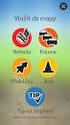 IS pro managment flotily vozidel palubní jednotka Project overview statement Jméno projektu IS pro managment flotily vozidel Oblast dokumenut Palubní jednotka Zkratka projektu Metrocar Editováno 11.11.2011
IS pro managment flotily vozidel palubní jednotka Project overview statement Jméno projektu IS pro managment flotily vozidel Oblast dokumenut Palubní jednotka Zkratka projektu Metrocar Editováno 11.11.2011
E K O N O M I C K Ý S O F T W A R E PŘÍRUČKA UŽIVATELE
 E K O N O M I C K Ý S O F T W A R E Daňová hlášení PŘÍRUČKA UŽIVATELE verze 2010/2 18.02.2010 H&M DataSoft spol. s r.o. - Žarošická 30, 628 00, BRNO HotLine: +420 548 214 162-3, fax: +420 548 214 160 e-mail:
E K O N O M I C K Ý S O F T W A R E Daňová hlášení PŘÍRUČKA UŽIVATELE verze 2010/2 18.02.2010 H&M DataSoft spol. s r.o. - Žarošická 30, 628 00, BRNO HotLine: +420 548 214 162-3, fax: +420 548 214 160 e-mail:
PORTÁL KAM NA ŠKOLU VE ZLÍNSKÉM KRAJI (stručný návod pro ředitele a administrátory škol)
 1. PŘÍSTUP K PORTÁLU REGISTRACE - PŘIHLÁŠENÍ Adresa úvodní stránky: www.burzaskol.cz (přechodně: www.sofiazk.cz/burzaskol) Vytvoření uživatelského účtu registrace Pro portál jsou platné přihlašovací údaje
1. PŘÍSTUP K PORTÁLU REGISTRACE - PŘIHLÁŠENÍ Adresa úvodní stránky: www.burzaskol.cz (přechodně: www.sofiazk.cz/burzaskol) Vytvoření uživatelského účtu registrace Pro portál jsou platné přihlašovací údaje
Podrobný postup pro vyplnění, odeslání a stažení žádosti o poskytnutí dotace prostřednictvím veřejnoprávní smlouvy v elektronickém systému dle
 Podrobný postup pro vyplnění, odeslání a stažení žádosti o poskytnutí dotace prostřednictvím veřejnoprávní smlouvy v elektronickém systému dle Programu Výměna zdrojů tepla na pevná paliva v rodinných domech
Podrobný postup pro vyplnění, odeslání a stažení žádosti o poskytnutí dotace prostřednictvím veřejnoprávní smlouvy v elektronickém systému dle Programu Výměna zdrojů tepla na pevná paliva v rodinných domech
Uživatelská příručka k systému Jídelna inet
 Uživatelská příručka k systému Jídelna inet Internetová část Microdata s.r.o. Verze 2.5 Srpen 2010 Přihlášení do systému... 3 Prohlížení jídelníčku... 4 Objednávání jídel... 4 Přehled Objednávek... 6 Změna
Uživatelská příručka k systému Jídelna inet Internetová část Microdata s.r.o. Verze 2.5 Srpen 2010 Přihlášení do systému... 3 Prohlížení jídelníčku... 4 Objednávání jídel... 4 Přehled Objednávek... 6 Změna
Sázková kancelář Z pekla štěstí
 Sázková kancelář Z pekla štěstí Řešitelský tým Michal Pfeifer, Martin Halamíček, Jan Blaško, Zdeněk Křepela, Jan Popelka, Jan Mach Úvod Sázková kancelář Z pekla štěstí je malá společnost s několika malými
Sázková kancelář Z pekla štěstí Řešitelský tým Michal Pfeifer, Martin Halamíček, Jan Blaško, Zdeněk Křepela, Jan Popelka, Jan Mach Úvod Sázková kancelář Z pekla štěstí je malá společnost s několika malými
Manuál PVU dodavatel
 Manuál PVU dodavatel Platnost pro elektronický nástroj X-EN verze 4 a novější 1 Registrace... 2 2 Přihlášení a odhlášení... 2 3 Správa profilu... 2 3.1 Vytvoření uživatelského účtu... 3 3.2 Ověření identity
Manuál PVU dodavatel Platnost pro elektronický nástroj X-EN verze 4 a novější 1 Registrace... 2 2 Přihlášení a odhlášení... 2 3 Správa profilu... 2 3.1 Vytvoření uživatelského účtu... 3 3.2 Ověření identity
SEZNAMY A INFORMACE O STUDENTECH manuál pro vyučující a lokální správce
 manuál pro vyučující a lokální správce Systém i nformační Studijní SKUPINY OSOB Po přihlášení do SIS v roli Tajemník nebo v roli Učitel zvolíte modul Hledání osob. Tento modul umožňuje vytvořit seznamy
manuál pro vyučující a lokální správce Systém i nformační Studijní SKUPINY OSOB Po přihlášení do SIS v roli Tajemník nebo v roli Učitel zvolíte modul Hledání osob. Tento modul umožňuje vytvořit seznamy
V zelené liště vpravo nahoře pod nabídkou Informace naleznete vzory formulářů výkazů, pokyny a vysvětlivky k jejich vyplnění a další informace.
 Práce s aplikací pro zpracování statistických výkazů za vysoké školy a ostatní přímo řízené organizace (netýká se škol a školských zařízení v regionálním školství) 1. Postup: Přihlásíte se k internetu
Práce s aplikací pro zpracování statistických výkazů za vysoké školy a ostatní přímo řízené organizace (netýká se škol a školských zařízení v regionálním školství) 1. Postup: Přihlásíte se k internetu
Evropský zemědělský fond pro rozvoj venkova: Evropa investuje do venkovských oblastí EPH. Zelená nafta Evidence činností. Podklady pro školení
 Evropský zemědělský fond pro rozvoj venkova: Evropa investuje do venkovských oblastí EPH Zelená nafta Evidence činností Podklady pro školení Říjen 2011 PV-Agri s.r.o. 2011 http://www.pvagri.cz pvagri@pvagri.cz
Evropský zemědělský fond pro rozvoj venkova: Evropa investuje do venkovských oblastí EPH Zelená nafta Evidence činností Podklady pro školení Říjen 2011 PV-Agri s.r.o. 2011 http://www.pvagri.cz pvagri@pvagri.cz
Lokality a uživatelé
 Administrátorský manuál TTC TELEKOMUNIKACE, s.r.o. Třebohostická 987/5 100 00 Praha 10 tel.: 234 052 111 fax.: 234 052 999 e-mail: ttc@ttc.cz http://www.ttc-telekomunikace.cz Datum vydání: 15.října 2013
Administrátorský manuál TTC TELEKOMUNIKACE, s.r.o. Třebohostická 987/5 100 00 Praha 10 tel.: 234 052 111 fax.: 234 052 999 e-mail: ttc@ttc.cz http://www.ttc-telekomunikace.cz Datum vydání: 15.října 2013
Návod k obsluze webové aplikace EJídelníček 1. Vstupní stránka
 Návod k obsluze webové aplikace EJídelníček 1. Vstupní stránka (1) vložení přihlašovacího jména (2) vložení přihlašovacího hesla (3) vstup do objednávání jídel (4) zobrazení jídelníčku bez přihlášení (5)
Návod k obsluze webové aplikace EJídelníček 1. Vstupní stránka (1) vložení přihlašovacího jména (2) vložení přihlašovacího hesla (3) vstup do objednávání jídel (4) zobrazení jídelníčku bez přihlášení (5)
Modul Ankety verze 1.11 pro redakční systém Marwel 2.8 a 2.7
 Modul Ankety verze 1.11 pro redakční systém Marwel 2.8 a 2.7 postupy a doporučení pro práci redaktorů Ivo Vrána, červen 2011 Podpora: e-mail: podpora@qcm.cz tel.: +420 538 702 705 Obsah Modul Ankety...3
Modul Ankety verze 1.11 pro redakční systém Marwel 2.8 a 2.7 postupy a doporučení pro práci redaktorů Ivo Vrána, červen 2011 Podpora: e-mail: podpora@qcm.cz tel.: +420 538 702 705 Obsah Modul Ankety...3
Evidence požadavků uživatelů bytů a nebytových prostor
 Evidence požadavků uživatelů bytů a nebytových prostor Úvod Pro zjednodušení a zprůhlednění Vaší komunikace se správní firmou (dále jen SF ), která má na starost objekt, v němž se nachází bytový či nebytový
Evidence požadavků uživatelů bytů a nebytových prostor Úvod Pro zjednodušení a zprůhlednění Vaší komunikace se správní firmou (dále jen SF ), která má na starost objekt, v němž se nachází bytový či nebytový
SeeMe MOBILE. Uživatelská příručka SeeMe Mobile. Provozovatel GPS služeb: pobočka ZNOJMO pobočka JIHLAVA pobočka DOMAŽLICE pobočka PRAHA Identifikace
 alarmy do vozidel, sledování úbytku paliva a další služby SeeMe MOBILE Uživatelská příručka SeeMe Mobile Identifikace IČO:28550650 Rejstříkový soud: Praha, Oddíl C vložka 149630 SeeMe MOBILE... 3 Obsah
alarmy do vozidel, sledování úbytku paliva a další služby SeeMe MOBILE Uživatelská příručka SeeMe Mobile Identifikace IČO:28550650 Rejstříkový soud: Praha, Oddíl C vložka 149630 SeeMe MOBILE... 3 Obsah
Co je to E-Business Centrum
 Co je to E-Business Centrum Jedná se o internetovou aplikaci, která je určena k oboustranné výměně informací mezi informačním systémem firmy Bartech, s.r.o. a zákazníkem. Přínosem jsou informace o novinkách,
Co je to E-Business Centrum Jedná se o internetovou aplikaci, která je určena k oboustranné výměně informací mezi informačním systémem firmy Bartech, s.r.o. a zákazníkem. Přínosem jsou informace o novinkách,
Uţivatelská příručka pro webový formulář vývozního šetření s dostupnosti z internetu
 Uţivatelská příručka pro webový formulář vývozního šetření s dostupnosti z internetu Zhotovil: Mrózek Roman Datum vzniku: 11.3.2011 Jméno souboru: vyvovozni_šetření_uţiv _příručka.docx Počet stran: 13
Uţivatelská příručka pro webový formulář vývozního šetření s dostupnosti z internetu Zhotovil: Mrózek Roman Datum vzniku: 11.3.2011 Jméno souboru: vyvovozni_šetření_uţiv _příručka.docx Počet stran: 13
7.2 Model použití (jednání) (Use Case)
 7.2 Model použití (jednání) (Use Case) - při analýze požadavků často popis typických interakcí uživatele, nedokumentované Jacobson model použití (1992) Scénář Posloupnost kroků popisujících interakci mezi
7.2 Model použití (jednání) (Use Case) - při analýze požadavků často popis typických interakcí uživatele, nedokumentované Jacobson model použití (1992) Scénář Posloupnost kroků popisujících interakci mezi
PROVOZNÍ DENÍK NÁVOD
 PROVOZNÍ DENÍK NÁVOD ÚVOD Provozní deník slouží jako pomůcka při plánování a organizování pracovních činností jako pracovní kalendář, do kterého je možno vkládat jednorázové a opakované úkoly, provozní
PROVOZNÍ DENÍK NÁVOD ÚVOD Provozní deník slouží jako pomůcka při plánování a organizování pracovních činností jako pracovní kalendář, do kterého je možno vkládat jednorázové a opakované úkoly, provozní
1. ESO9 MAJETEK ZÁKLADNÍ VLASTNOSTI DOPORUČENÝ HW... 3
 Zpracoval: Zabořil Jaroslav U Mlýna 2305/22, 141 Praha 4 Záběhlice Dne: 12.9.2017 tel.: +420 585 203 370-2 e-mail: info@eso9.cz Revize: Zabořil Jaroslav www.eso9.cz Dne: 27.6.2018 Obsah 1. ESO9 MAJETEK...
Zpracoval: Zabořil Jaroslav U Mlýna 2305/22, 141 Praha 4 Záběhlice Dne: 12.9.2017 tel.: +420 585 203 370-2 e-mail: info@eso9.cz Revize: Zabořil Jaroslav www.eso9.cz Dne: 27.6.2018 Obsah 1. ESO9 MAJETEK...
ROK V OBCI. Uživatelská příručka
 Uživatelská příručka Hlavní obrazovka Menu pro správu uživatele Hlavní nabídka Kalendář akcí Přihlášený uživatel Odkazy na hlavní moduly aplikace Aktuální zprávy Seznam aktualit Přihlášení, uživatelský
Uživatelská příručka Hlavní obrazovka Menu pro správu uživatele Hlavní nabídka Kalendář akcí Přihlášený uživatel Odkazy na hlavní moduly aplikace Aktuální zprávy Seznam aktualit Přihlášení, uživatelský
Povinně Volitelné a Volitelné předměty INFORMACE & ZÁPIS SIS
 Povinně Volitelné a Volitelné předměty INFORMACE & ZÁPIS SIS Zápis (před zápis) povinně volitelných kurzů (dále PVK) a volitelných předmětů (dále VP) se bude provádět pomocí SIS aplikace Zápis předmětů
Povinně Volitelné a Volitelné předměty INFORMACE & ZÁPIS SIS Zápis (před zápis) povinně volitelných kurzů (dále PVK) a volitelných předmětů (dále VP) se bude provádět pomocí SIS aplikace Zápis předmětů
Případy užití IS pro praktické lékaře
 Případy užití IS pro praktické lékaře Dokument obsahuje podrobné specifikace případů užití informačního systému pro praktické lékaře. Každý případ užití je popsán pomocí hlavního toku událostí. Z důvodu
Případy užití IS pro praktické lékaře Dokument obsahuje podrobné specifikace případů užití informačního systému pro praktické lékaře. Každý případ užití je popsán pomocí hlavního toku událostí. Z důvodu
Elektronické ohlášky DILIA základní informace
 Elektronické ohlášky DILIA základní informace Elektronické ohlášky DILIA umožňují zaslání nových ohlášek děl po Internetu, přes webový portál DILIA. Jejich vyplnění a odeslání do DILIA zvládne každý běžný
Elektronické ohlášky DILIA základní informace Elektronické ohlášky DILIA umožňují zaslání nových ohlášek děl po Internetu, přes webový portál DILIA. Jejich vyplnění a odeslání do DILIA zvládne každý běžný
Úvod...1 Instalace...1 Popis funkcí...2 Hlavní obrazovka...2 Menu...3 Práce s aplikací - příklad...5
 Rejstřík Úvod...1 Instalace...1 Popis funkcí...2 Hlavní obrazovka...2 Menu...3 Práce s aplikací - příklad...5 Úvod Správcovská aplikace slouží k vytvoření vstupního a zašifrovaného souboru pro odečtovou
Rejstřík Úvod...1 Instalace...1 Popis funkcí...2 Hlavní obrazovka...2 Menu...3 Práce s aplikací - příklad...5 Úvod Správcovská aplikace slouží k vytvoření vstupního a zašifrovaného souboru pro odečtovou
Manuál k registraci nemovitostí pro potřeby OP PIK
 Manuál k registraci nemovitostí pro potřeby OP PIK Obsah: 1) Registrace...1 2) Vyplňování záznamů...3 3) Postup po odeslání záznamu ke schválení...5 1) Registrace V současné době je Národní databáze brownfieldů
Manuál k registraci nemovitostí pro potřeby OP PIK Obsah: 1) Registrace...1 2) Vyplňování záznamů...3 3) Postup po odeslání záznamu ke schválení...5 1) Registrace V současné době je Národní databáze brownfieldů
Vytvoření statistiky v Praktiku
 Vytvoření statistiky v Praktiku 1. V hlavní obrazovce Praktika (8 okének Pacienti, Nepravidelná péče ) zvolte Statistiky 2. V menu vyberte ÚZIS roční výkaz o činnosti poskytovatele ZS 3. V otevřeném okně
Vytvoření statistiky v Praktiku 1. V hlavní obrazovce Praktika (8 okének Pacienti, Nepravidelná péče ) zvolte Statistiky 2. V menu vyberte ÚZIS roční výkaz o činnosti poskytovatele ZS 3. V otevřeném okně
1 Administrace systému 3. 1.3 Moduly... 3 1.4 Skupiny atributů... 4 1.5 Atributy... 4 1.6 Hodnoty atributů... 4
 CRM SYSTÉM KORMORÁN PŘÍRUČKA ADMINISTRÁTORA Obsah 1 Administrace systému 3 1.1 Uživatelské účty.................................. 3 1.2 Přístupová práva................................. 3 1.3 Moduly.......................................
CRM SYSTÉM KORMORÁN PŘÍRUČKA ADMINISTRÁTORA Obsah 1 Administrace systému 3 1.1 Uživatelské účty.................................. 3 1.2 Přístupová práva................................. 3 1.3 Moduly.......................................
ZEMĚMĚŘICKÝ ÚŘAD. Uživatelská příručka - Metadatový editor MDE. Pod Sídlištěm 9/1800, Praha 8. Verze IS nebo části IS: 1.01. Účel poslední změny:
 ZEMĚMĚŘICKÝ ÚŘAD Pod Sídlištěm 9/1800, Praha 8 Uživatelská příručka - Metadatový editor MDE Verze IS nebo části IS: Účel poslední změny: Počet listů dokumentu: 1.01 úprava dokumentace 8 Číslo jednací dokumentu:
ZEMĚMĚŘICKÝ ÚŘAD Pod Sídlištěm 9/1800, Praha 8 Uživatelská příručka - Metadatový editor MDE Verze IS nebo části IS: Účel poslední změny: Počet listů dokumentu: 1.01 úprava dokumentace 8 Číslo jednací dokumentu:
Uživatelská příručka. FORMULÁŘE (propojení s ISVZ-US)
 Uživatelská příručka FORMULÁŘE (propojení s ISVZ-US) Elektronický nástroj pro zadávání veřejných zakázek verze 1.1.0. 2017 Osigeno s.r.o. Formuláře 1/11 1 OBSAH 1 Obsah...2 2 Seznam zkratek...3 3 Úvod...3
Uživatelská příručka FORMULÁŘE (propojení s ISVZ-US) Elektronický nástroj pro zadávání veřejných zakázek verze 1.1.0. 2017 Osigeno s.r.o. Formuláře 1/11 1 OBSAH 1 Obsah...2 2 Seznam zkratek...3 3 Úvod...3
Výukový materiál zpracovaný v rámci projektu
 Výukový materiál zpracovaný v rámci projektu Registrační číslo projektu: CZ.1.07/1.4.00/21.3712 Škola adresa: Základní škola T. G. Masaryka Ivančice, Na Brněnce 1, okres Brno-venkov, příspěvková organizace
Výukový materiál zpracovaný v rámci projektu Registrační číslo projektu: CZ.1.07/1.4.00/21.3712 Škola adresa: Základní škola T. G. Masaryka Ivančice, Na Brněnce 1, okres Brno-venkov, příspěvková organizace
Informační manuál IS STUDIUM HROCH.CZU.CZ
 Informační manuál IS STUDIUM HROCH.CZU.CZ STŘEDISKO INFORMAČNÍCH TECHNOLOGIÍ FŽP a FLD Zadáním adresy www.hroch.czu.cz do internetového prohlížeče se dostanete na stránky informačního systému HROCH. Kliknutím
Informační manuál IS STUDIUM HROCH.CZU.CZ STŘEDISKO INFORMAČNÍCH TECHNOLOGIÍ FŽP a FLD Zadáním adresy www.hroch.czu.cz do internetového prohlížeče se dostanete na stránky informačního systému HROCH. Kliknutím
Můj účet Uživatelský manuál
 Můj účet Uživatelský manuál Verze 1.01/2010 Obsah 1 Přihlášení do aplikace Klientské centrum............................................................................. 4 2 Zprávy systému..................................................................................................
Můj účet Uživatelský manuál Verze 1.01/2010 Obsah 1 Přihlášení do aplikace Klientské centrum............................................................................. 4 2 Zprávy systému..................................................................................................
1.1. Základní informace o aplikacích pro pacienta
 Registrace a aktivace uživatelského profilu k přístupu do aplikace systému erecept pro pacienta, přihlášení do aplikace systému erecept pro pacienta na základě registrovaného profilu v NIA nebo elektronického
Registrace a aktivace uživatelského profilu k přístupu do aplikace systému erecept pro pacienta, přihlášení do aplikace systému erecept pro pacienta na základě registrovaného profilu v NIA nebo elektronického
Microsoft. Access. Tiskové sestavy. Mgr. Jan Veverka Střední odborná škola sociální Evangelická akademie
 Microsoft Access Tiskové sestavy Mgr. Jan Veverka Střední odborná škola sociální Evangelická akademie Tiskové sestavy slouží k výstupu dat z databáze na tiskárnu data se uspořádají do vhodného tvaru vzhledem
Microsoft Access Tiskové sestavy Mgr. Jan Veverka Střední odborná škola sociální Evangelická akademie Tiskové sestavy slouží k výstupu dat z databáze na tiskárnu data se uspořádají do vhodného tvaru vzhledem
Aplikace bozpqt Návod. RWE Distribuční služby, s.r.o. 3/8/15 Strana 1
 Aplikace bozpqt Návod RWE Distribuční služby, s.r.o. 3/8/15 Strana 1 Obsah 1. Instalace aplikace 2. Spuštění aplikace 3. První spuštění aplikace přihlášení 4. Popis aplikace a. Sada otázek b. Denní sada
Aplikace bozpqt Návod RWE Distribuční služby, s.r.o. 3/8/15 Strana 1 Obsah 1. Instalace aplikace 2. Spuštění aplikace 3. První spuštění aplikace přihlášení 4. Popis aplikace a. Sada otázek b. Denní sada
Modul výsledky zkoušek
 Modul výsledky zkoušek Zápis známek a zápočtů pro učitele Studijní informační Systém (SIS) Obsah: Úvod... 3 Modul Výsledky zkoušek obecně... 5 Filtr na předměty... 5 Předměty... 5 Hodnocení... 5 Filtr
Modul výsledky zkoušek Zápis známek a zápočtů pro učitele Studijní informační Systém (SIS) Obsah: Úvod... 3 Modul Výsledky zkoušek obecně... 5 Filtr na předměty... 5 Předměty... 5 Hodnocení... 5 Filtr
Postup při vyplňování formuláře F_OVZ_SPOJ, který je předvyplněn historickými údaji z minulého ohlašovacího období
 Postup při vyplňování formuláře F_OVZ_SPOJ, který je předvyplněn historickými údaji z minulého ohlašovacího období Obsah: Stažení formuláře s předvyplněnými údaji z minulého ohlašovacího období...1 Základní
Postup při vyplňování formuláře F_OVZ_SPOJ, který je předvyplněn historickými údaji z minulého ohlašovacího období Obsah: Stažení formuláře s předvyplněnými údaji z minulého ohlašovacího období...1 Základní
Pravidla a plánování
 Administrátorský manuál TTC TELEKOMUNIKACE, s.r.o. Třebohostická 987/5 100 00 Praha 10 tel.: 234 052 111 fax.: 234 052 999 e-mail: ttc@ttc.cz http://www.ttc-telekomunikace.cz Datum vydání: 7. května 2013
Administrátorský manuál TTC TELEKOMUNIKACE, s.r.o. Třebohostická 987/5 100 00 Praha 10 tel.: 234 052 111 fax.: 234 052 999 e-mail: ttc@ttc.cz http://www.ttc-telekomunikace.cz Datum vydání: 7. května 2013
Manuál. k aplikaci WD FileAgent
 Manuál k aplikaci WD FileAgent O aplikaci Aplikace WD FileAgent slouží k automatickému stahování souborů z archivu tachografů vozidel a archivu karet řidičů uložených na serveru Webdipečink do uživatelem
Manuál k aplikaci WD FileAgent O aplikaci Aplikace WD FileAgent slouží k automatickému stahování souborů z archivu tachografů vozidel a archivu karet řidičů uložených na serveru Webdipečink do uživatelem
Tabletová aplikace. Uživatelský manuál
 Uživatelský manuál Obsah Základní informace... 4 Instalace a přihlášení... 5 Verze CLOUD... 5 Verze SERVER... 8 Verze DEMO... 10 Nastavení displeje, tlačítek... 11 Obecná konfigurace... 11 GPS pozice...
Uživatelský manuál Obsah Základní informace... 4 Instalace a přihlášení... 5 Verze CLOUD... 5 Verze SERVER... 8 Verze DEMO... 10 Nastavení displeje, tlačítek... 11 Obecná konfigurace... 11 GPS pozice...
NÁVOD NA VYPLNĚNÍ ELEKTRONICKÉ ŽÁDOSTI O DOTACI
 NÁVOD NA VYPLNĚNÍ ELEKTRONICKÉ ŽÁDOSTI O DOTACI Obsah 1 Technické požadavky na klientskou stanici... 3 2 Otevření prázdné žádosti... 4 3 Vyplnění elektronické žádosti... 4 4 Uložení a načtení vyplněných
NÁVOD NA VYPLNĚNÍ ELEKTRONICKÉ ŽÁDOSTI O DOTACI Obsah 1 Technické požadavky na klientskou stanici... 3 2 Otevření prázdné žádosti... 4 3 Vyplnění elektronické žádosti... 4 4 Uložení a načtení vyplněných
Metodický postup. k realizaci objednávky k rámcové smlouvě centrálního nákupu uzavřené s jedním dodavatelem
 Metodický postup k realizaci objednávky k rámcové smlouvě centrálního nákupu uzavřené s jedním dodavatelem Uvedený postup byl proveden k rámcové smlouvě Pojištění odpovědnosti za škodu způsobenou provozem
Metodický postup k realizaci objednávky k rámcové smlouvě centrálního nákupu uzavřené s jedním dodavatelem Uvedený postup byl proveden k rámcové smlouvě Pojištění odpovědnosti za škodu způsobenou provozem
MODUL BIBLIOGRAFIE ASPI, a. s. 2006
 MODUL BIBLIOGRAFIE ASPI, a. s. 2006 OBSAH OBSAH 1. ÚVOD............................................................... 4 2. ZADÁNÍ DOTAZU...................................................... 6 Pole Forma
MODUL BIBLIOGRAFIE ASPI, a. s. 2006 OBSAH OBSAH 1. ÚVOD............................................................... 4 2. ZADÁNÍ DOTAZU...................................................... 6 Pole Forma
Podrobný postup pro vyplnění, odeslání a stažení žádosti o poskytnutí dotace prostřednictvím veřejnoprávní smlouvy v elektronickém systému dle
 Podrobný postup pro vyplnění, odeslání a stažení žádosti o poskytnutí dotace prostřednictvím veřejnoprávní smlouvy v elektronickém systému dle Programu Výměna zdrojů tepla na pevná paliva v rodinných domech
Podrobný postup pro vyplnění, odeslání a stažení žádosti o poskytnutí dotace prostřednictvím veřejnoprávní smlouvy v elektronickém systému dle Programu Výměna zdrojů tepla na pevná paliva v rodinných domech
Národní elektronický nástroj. Import profilu zadavatele do NEN
 Národní elektronický nástroj Import profilu zadavatele do NEN V 1.2 2014 Obsah 1 Cíl...... 2 2 Nutné podmínky k umožnění importu profilu zadavatele...... 2 3 Povinnosti zadavatele dle metodiky k vyhlášce
Národní elektronický nástroj Import profilu zadavatele do NEN V 1.2 2014 Obsah 1 Cíl...... 2 2 Nutné podmínky k umožnění importu profilu zadavatele...... 2 3 Povinnosti zadavatele dle metodiky k vyhlášce
Uživatelský manuál Citfin, spořitelní družstvo Potřebujete poradit? Volejte infolinku nebo pište na
 Uživatelský manuál Citfin, spořitelní družstvo Potřebujete poradit? Volejte infolinku +420 234 092 333 nebo pište na info@citfin.cz! OBSAH Vstup do internetového bankovnictví... 3 Přihlášení do internetového
Uživatelský manuál Citfin, spořitelní družstvo Potřebujete poradit? Volejte infolinku +420 234 092 333 nebo pište na info@citfin.cz! OBSAH Vstup do internetového bankovnictví... 3 Přihlášení do internetového
1. Terminálová aplikace. 2. Instalace. 3. Nastavení. HARRACHOV CARD Instalace, nastavení a používání terminálové aplikace
 1. Terminálová aplikace Kartový systém Harrachov Card sestává ze 3 částí: - Veřejných webových stránek na adrese www.harrachovcard.cz, kde mohou zákazníci i poskytovatelé najít informace o systému, zobrazit
1. Terminálová aplikace Kartový systém Harrachov Card sestává ze 3 částí: - Veřejných webových stránek na adrese www.harrachovcard.cz, kde mohou zákazníci i poskytovatelé najít informace o systému, zobrazit
NAHLAŠOVÁNÍ UBYTOVANÝCH CIZINCŮ PŘES PORTÁL UBYPORT
 NAHLAŠOVÁNÍ UBYTOVANÝCH CIZINCŮ PŘES PORTÁL UBYPORT 23.8.2017 aktuální požadavky cizinecké policie postup při zápisu údajů o ubytovaném cizinci v programu RECEPCE konfigurace pro vytváření UNL souborů
NAHLAŠOVÁNÍ UBYTOVANÝCH CIZINCŮ PŘES PORTÁL UBYPORT 23.8.2017 aktuální požadavky cizinecké policie postup při zápisu údajů o ubytovaném cizinci v programu RECEPCE konfigurace pro vytváření UNL souborů
Založení nové karty - základy
 Příručka uživatele systému Museion Založení nové karty - základy Autorská práva Copyright 2012-2013 MUSOFT.CZ, s.r.o.. Všechna práva vyhrazena. Tato příručka je chráněna autorskými právy a distribuována
Příručka uživatele systému Museion Založení nové karty - základy Autorská práva Copyright 2012-2013 MUSOFT.CZ, s.r.o.. Všechna práva vyhrazena. Tato příručka je chráněna autorskými právy a distribuována
Manuál REaDY. REgistry of muscular DYstrophy. Příručka pro pacienty. Vytvořil: Institut biostatistiky a analýz
 Manuál REaDY REgistry of muscular DYstrophy Příručka pro pacienty Vytvořil: Lékařské a Přírodovědecké fakulty Masarykovy univerzity Obsah 1 Vstup do registru... 3 2 Prohlížení dat... 4 3 Vyplnění formuláře
Manuál REaDY REgistry of muscular DYstrophy Příručka pro pacienty Vytvořil: Lékařské a Přírodovědecké fakulty Masarykovy univerzity Obsah 1 Vstup do registru... 3 2 Prohlížení dat... 4 3 Vyplnění formuláře
Návod pro práci s webovou aplikací pro zadávání, čištění a odesílání dat z laboratoří do systému EARSS.
 Návod pro práci s webovou aplikací pro zadávání, čištění a odesílání dat z laboratoří do systému EARSS. Aplikace je dostupná na webové adrese: http://cb7.jlabs.cz/earss/ Přihlášení do systému: jako přihlašovací
Návod pro práci s webovou aplikací pro zadávání, čištění a odesílání dat z laboratoří do systému EARSS. Aplikace je dostupná na webové adrese: http://cb7.jlabs.cz/earss/ Přihlášení do systému: jako přihlašovací
Uživatelský manuál k prodejní aplikaci věrnostního systému Nestlé
 Uživatelský manuál k prodejní aplikaci věrnostního systému Nestlé Prodejní aplikace věrnostního systému Nestlé slouží k identifikaci zákazníka na prodejně, který se prokáže věrnostní kartou a k následnému
Uživatelský manuál k prodejní aplikaci věrnostního systému Nestlé Prodejní aplikace věrnostního systému Nestlé slouží k identifikaci zákazníka na prodejně, který se prokáže věrnostní kartou a k následnému
Uživatelské postupy v ISÚI
 Uživatelské postupy v ISÚI Změna typu stavebního objektu Tabulka úprav: Verze dokumentu Popis změn Datum vydání 1.0 Nový dokument 6. 6. 2016 2.0 Doplnění funkčnosti automatického zakládání adresních míst
Uživatelské postupy v ISÚI Změna typu stavebního objektu Tabulka úprav: Verze dokumentu Popis změn Datum vydání 1.0 Nový dokument 6. 6. 2016 2.0 Doplnění funkčnosti automatického zakládání adresních míst
Rámcový návod garanty a zkoušející. doktorských studijních předmětů
 Rámcový návod garanty a zkoušející doktorských studijních předmětů Univerzitní informační systém (UIS) Obsah Garant předmětu... 1 Předmět a jeho nastavení... 1 Evidence zkoušejících... 1 Vypisování termínu
Rámcový návod garanty a zkoušející doktorských studijních předmětů Univerzitní informační systém (UIS) Obsah Garant předmětu... 1 Předmět a jeho nastavení... 1 Evidence zkoušejících... 1 Vypisování termínu
Mobilní aplikace pro ARVAL ON BOARD. Podrobný manuál
 Mobilní aplikace pro ARVAL ON BOARD Podrobný manuál Úvod ARVAL ON BOARD (AOB) Mobile je mobilní verze klasického ARVAL ON BOARD, který je určen pro chytré telefony a tablety. Je k dispozici pro platformy
Mobilní aplikace pro ARVAL ON BOARD Podrobný manuál Úvod ARVAL ON BOARD (AOB) Mobile je mobilní verze klasického ARVAL ON BOARD, který je určen pro chytré telefony a tablety. Je k dispozici pro platformy
1 Úvod. 2 Registrace a přihlášení. Registrace). Zobrazí se stránka, kde budete mít na výběr ze dvou možností. Můžete vytvořit nové či.
 1 Úvod Aplikace XPERA Projects, která je určena pro sběr a řešení požadavků, přináší nový rozměr a efektivity mobilního klienta. Aplikace Xpera Projects pro ios znamená mít řešené případy stále s sebou.
1 Úvod Aplikace XPERA Projects, která je určena pro sběr a řešení požadavků, přináší nový rozměr a efektivity mobilního klienta. Aplikace Xpera Projects pro ios znamená mít řešené případy stále s sebou.
Postup pro přihlášení k EET
 Postup pro přihlášení k EET Krok 1. autentizační údaje Žádost o autentizační údaje neboli přihlašovací jméno a heslo. Přihlásit se o ně můžete na daňovém portálu MF http://adisspr.mfcr.cz/adistc/adis/idpr_pub/eet/eet_sluzby.faces,
Postup pro přihlášení k EET Krok 1. autentizační údaje Žádost o autentizační údaje neboli přihlašovací jméno a heslo. Přihlásit se o ně můžete na daňovém portálu MF http://adisspr.mfcr.cz/adistc/adis/idpr_pub/eet/eet_sluzby.faces,
TÉMATICKÝ OKRUH Softwarové inženýrství
 TÉMATICKÝ OKRUH Softwarové inženýrství Číslo otázky : 24. Otázka : Implementační fáze. Postupy při specifikaci organizace softwarových komponent pomocí UML. Mapování modelů na struktury programovacího
TÉMATICKÝ OKRUH Softwarové inženýrství Číslo otázky : 24. Otázka : Implementační fáze. Postupy při specifikaci organizace softwarových komponent pomocí UML. Mapování modelů na struktury programovacího
NÁVOD NA ZPRACOVÁNÍ A ODESLÁNÍ
 NÁVOD NA ZPRACOVÁNÍ A ODESLÁNÍ ELEKTRONICKÉHO FORMULÁŘE EVIDENČNÍHO LISTU VYSÍLACÍ STANICE BEZDRÁTOVÉHO MÍSTNÍHO INFORMAČNÍHO SYSTÉMU (BMIS) I. Zpracování elektronického formuláře Pro vyplňování formuláře
NÁVOD NA ZPRACOVÁNÍ A ODESLÁNÍ ELEKTRONICKÉHO FORMULÁŘE EVIDENČNÍHO LISTU VYSÍLACÍ STANICE BEZDRÁTOVÉHO MÍSTNÍHO INFORMAČNÍHO SYSTÉMU (BMIS) I. Zpracování elektronického formuláře Pro vyplňování formuláře
První seznámení s mobilní aplikací PATRIOT GPS
 První seznámení s mobilní aplikací PATRIOT GPS 1 Obsah 1 Získání aplikace... 3 2 První spuštění... 3 2.1 Založení uživatelského účtu... 3 2.2 Založení vozidla... 4 3 Ovládání vozidla... 5 3.1 Menu vozidla...
První seznámení s mobilní aplikací PATRIOT GPS 1 Obsah 1 Získání aplikace... 3 2 První spuštění... 3 2.1 Založení uživatelského účtu... 3 2.2 Založení vozidla... 4 3 Ovládání vozidla... 5 3.1 Menu vozidla...
Příručka uživatele. Registrace a přihlášení uživatele do portálu IS KP 14+ Aplikace MS2014+
 Pořízení aplikace MS2014+ a zajištění jejího provozu a rozvoje Registrační číslo projektu: CZ.1.08/2.1.00/12.00147 Příručka uživatele Registrace a přihlášení uživatele do portálu IS KP 14+ Aplikace MS2014+
Pořízení aplikace MS2014+ a zajištění jejího provozu a rozvoje Registrační číslo projektu: CZ.1.08/2.1.00/12.00147 Příručka uživatele Registrace a přihlášení uživatele do portálu IS KP 14+ Aplikace MS2014+
Vyúčtování daně z příjmu ve Mzdách Profi 2015
 Vyúčtování daně z příjmu ve Mzdách Profi 2015 Rozsáhlý formulář Vyúčtování daně se dosud podával klasicky na tištěném formuláři, přičemž program Mzdy Profi pro něj sestavil a vytisknul podklad pro vyplnění.
Vyúčtování daně z příjmu ve Mzdách Profi 2015 Rozsáhlý formulář Vyúčtování daně se dosud podával klasicky na tištěném formuláři, přičemž program Mzdy Profi pro něj sestavil a vytisknul podklad pro vyplnění.
